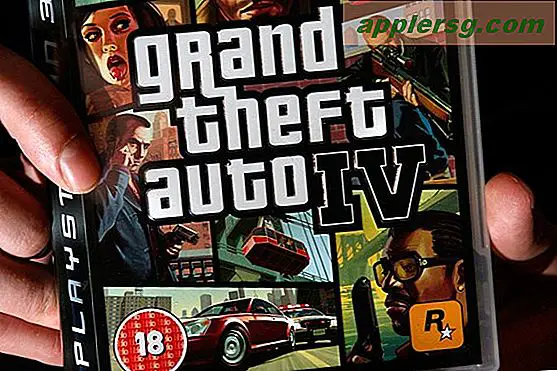SSH naar een iPhone (of iPad)

Je weet misschien al dat iOS dezelfde onderliggende unix-architectuur heeft als Mac OS X, en daarom kun je SSH gebruiken in een iPhone of iPad, net zoals je zou verbinden met een andere Mac of een op Unix gebaseerde machine.
Zoals het voor ons nerdier-gebruikers blijkt, is deze mogelijkheid uitgeschakeld zonder een jailbreak, dus om SSH in je iOS-apparaat te krijgen, moet je eerst jailbreaken. Hoe dit te doen hangt af van welke versie van iOS je hardware gebruikt, maar je kunt onze jailbreaken info hier vinden of gewoon kijken naar de juiste versie van redsn0w.
Ter verduidelijking, dit is een handleiding voor het instellen van de mogelijkheid om SSH in te stellen op uw iPhone of iPad vanaf een andere machine, als u alleen op zoek bent naar een SSH-client voor de iPhone of iPad, Prompt op de iOS App Store is verreweg de beste en kost $ 7, 99.
Hoe SSH in te stellen en vervolgens verbinding te maken met SSH met een iPhone of iPad
Zoals eerder vermeld, is jailbreak het eerste wat je moet doen, dat valt buiten het bestek van dit artikel, maar het is gemakkelijk om te doen. Nadat uw iPhone, iPad of iPod touch is gejailbreaked, gaat u verder met het volgende:
Stap 1) Vanaf het iOS-apparaat :
- Start Cydia en zoek en installeer OpenSSH (het staat in de netwerksectie op Cydia) - je zult niets zien op je Springboard omdat dit op de achtergrond draait
- Nadat OpenSSH is gedownload en geïnstalleerd, tikt u op "Instellingen" en vervolgens op "Wi-Fi"
- Tik op de pijl naast de wifi-router waarmee u bent verbonden, hierdoor worden de instellingen van het draadloze netwerk weergegeven
- Noteer het IP-adres dat zichtbaar is op het eerste scherm. We zullen bijvoorbeeld zeggen dat het 192.168.1.103 is
Stap 2) SSH vanaf uw Mac of Windows PC :
- Start de Terminal in Mac OS X- of PuTTY voor Windows-gebruikers
- Typ het volgende op de opdrachtregel:
- Wacht een minuut of twee terwijl de SSH-coderingssleutels worden gegenereerd, accepteer ze wanneer (indien) u vraagt - deze vertraging treedt alleen op wanneer u de eerste keer van een computer naar het iOS-apparaat ss
- Wanneer u wordt gevraagd om een wachtwoord, gebruikt u 'alpine', maar zonder de aanhalingstekens is dit het standaardwachtwoord voor alle iOS-apparaten
ssh root@192.168.1.103
Vergeet niet om het IP-adres te gebruiken dat u in de vorige stap op uw iPhone hebt gevonden
Stap 3) Wijzig de standaard iOS-wachtwoorden :
Je wordt nu via SSH verbonden met je iPhone of iPad. Het eerste dat u gaat doen, is het wijzigen van de standaardwachtwoorden, anders kan iedereen in het netwerk theoretisch verbinding maken met uw iPhone, iPad of iPod touch. Dit is gewoon een kwestie van het typen van de volgende opdracht:
passwd
Geef een nieuw wachtwoord op en bevestig het wanneer daarom wordt gevraagd.
Nu wilt u het 'mobiele' ID-wachtwoord wijzigen om veilig te zijn, dit is in principe dezelfde procedure:
passwd mobile
Voer een nieuw wachtwoord in en bevestig het.
Onderstaande video doorloopt het proces van het wijzigen van de root-wachtwoorden. Dit is heel gemakkelijk en kost maar een moment.
Als u van plan bent om regelmatig verbinding te maken met uw iOS-apparaat, wilt u misschien een handmatig DHCP IP-adres instellen zodat het niet verandert, en dan een SSH-alias instellen, zodat u niet de hele verbindingsreeks opnieuw hoeft te typen .
SSH in je iPhone vanaf de iPhone (of iPad naar zichzelf, etc) dat wil zeggen: Verbinden met localhost :
Om verbinding te maken met localhost vanaf je iOS-apparaat, hoef je alleen maar een SSH- of Terminal-client op de iPhone zelf te hebben. Nogmaals, ik zal Prompt voorstellen vanuit de iOS App Store, maar er zijn andere opties die er zijn.
SFTP naar de iPhone of iPad :
Bestanden overbrengen naar de iPhone of iPad is gewoon een kwestie van SFTP gebruiken nadat OpenSSH is geïnstalleerd en draait. U gebruikt hetzelfde IP-adres, dezelfde gebruikersnaam en hetzelfde wachtwoord als wanneer u verbinding maakt met SSH, alleen vanaf een ftp-client in plaats van de terminal. Een paar goede gratis FTP-clients zijn CyberDuck voor Mac of Filezilla voor Mac, Windows en Linux.